Työskentely After Effectsin kanssa avaa sinulle monia luovia mahdollisuuksia, ja maskit ovat tässä keskeisiä työkaluja. Ne mahdollistavat, että voit tehdä tietyt tasojen alueet näkyviksi tai näkymättömiksi ja luoda vaikuttavia visuaalisia efektejä. Tässä yhteydessä myös Illustratorin integrointi on merkittävää - toinen tehokas työkalu, joka auttaa sinua luomaan monimutkaisia muotoja ja malleja, joita voit tuoda After Effects -projekteihisi. Tämä opas opettaa sinulle jäsennellyssä muodossa kaiken olennaisen, mitä sinun tulee tietää maskeista After Effectsissa sekä Illustratorin siirtämisestä.
Tärkeimmät havainnot
- Maskien luominen ja muokkaaminen
- Eri työkalujen ja tekniikoiden käyttö maskien muotoilussa
- Illustrator-reittien tuonti ja muokkaus After Effectsissa
Vaiheittainen ohje
Maskin luomisen perusteet
Jotta voit aloittaa maskien käytön After Effectsissa, tarvitset ensin värialueen perustana. Tämä toimii taustakerroksena maskillesi. Luo uusi värialue, joka vastaa komposition kokoa.
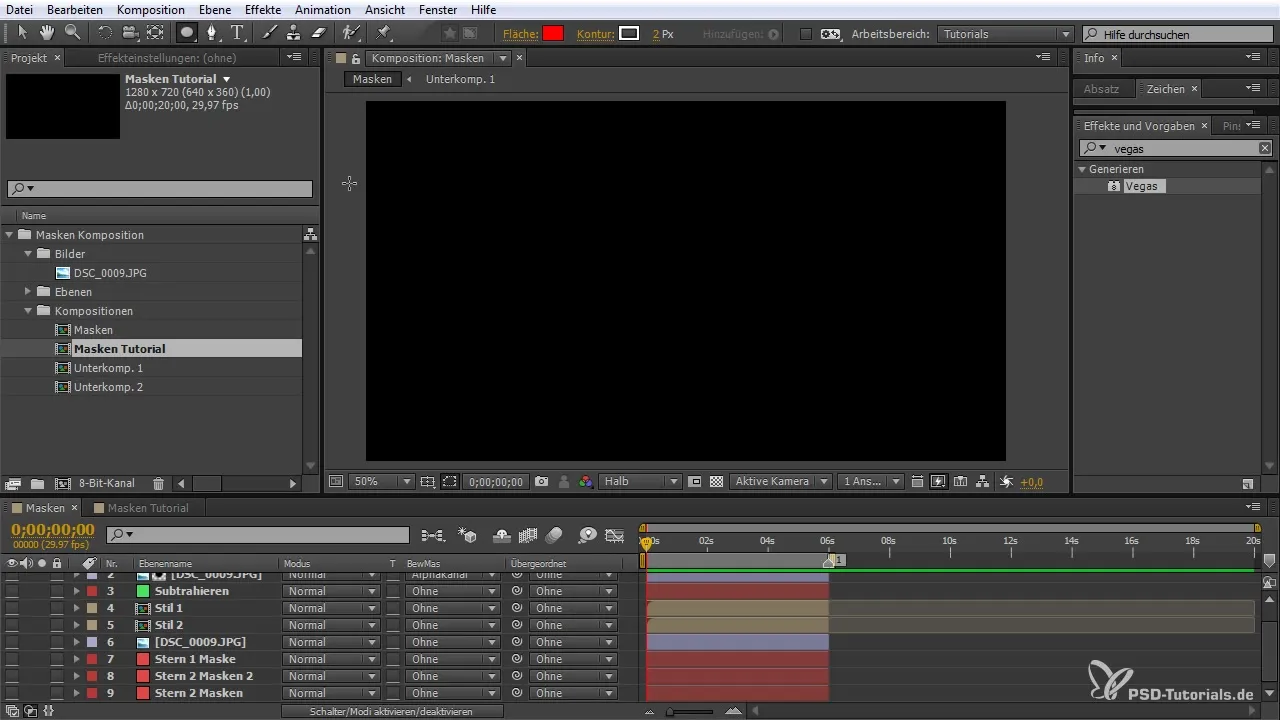
Voit valita kynätyökalun luodaksesi ensimmäisen maskisi. Varmista, että työskentelet oikeassa tasossa; muuten luot vain uuden muodon. Sulje maski yhdistämällä viimeinen piste ensimmäiseen.
Maskipisteiden lisääminen ja muokkaaminen
Kun olet luonut ensimmäisen maskisi, voit käyttää maskityökalua lisätäksesi lisää huippupisteitä reittiisi. Napsauta halutussa kohdassa maskin keskellä asettaaksesi uuden pisteen.
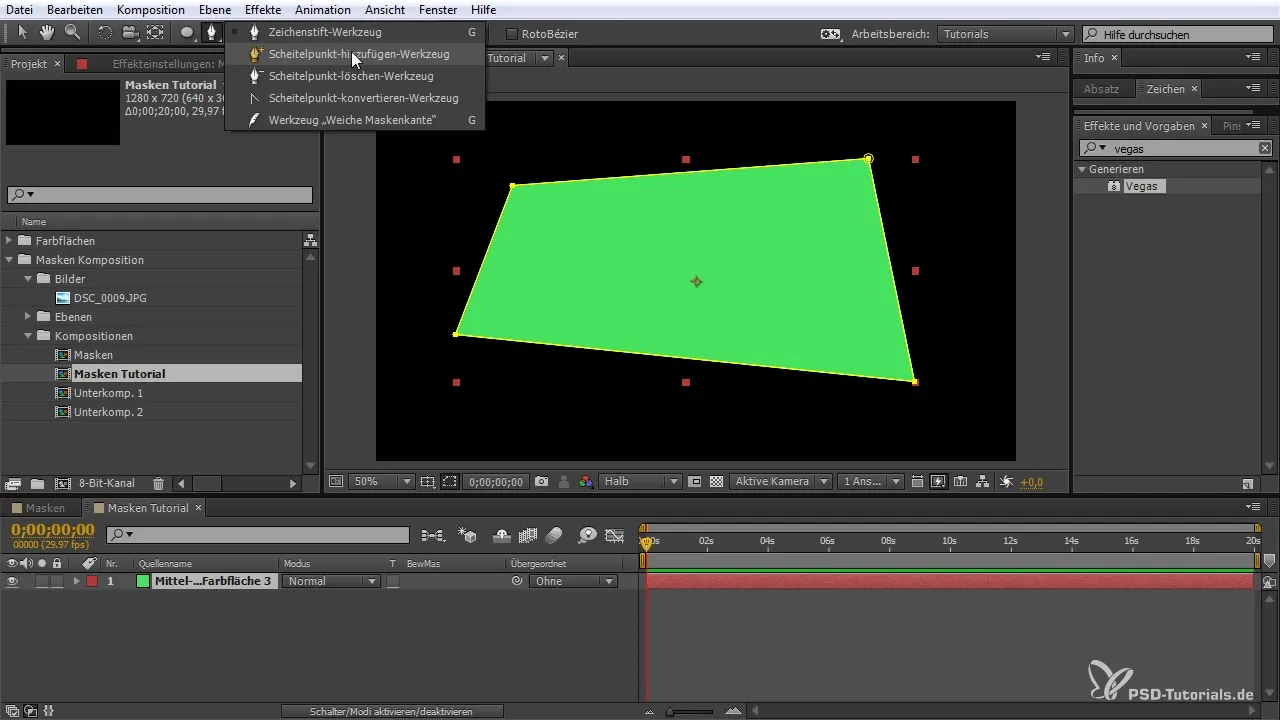
Jos haluat mukauttaa olemassa olevaa maskia, voit käyttää kahvoja. Pidä Alt-näppäintä painettuna siirtääksesi vain yhtä kahvaa ja luodaksesi erilaisia muotoja. Tällä tekniikalla voit luoda mielenkiintoisia ja monimutkaisia malleja.
Pehmeät maskireunat ja säädöt
Uusi ominaisuus After Effectsissa antaa sinun pehmentää maskin reunaa. Valitse sopiva työkalu ja määritä, kuinka pehmeä tai kova maskin reunan tulisi olla. Näin saat aikaan pehmeän siirtymän maskin reunoilla.
Lisäksi voit myös värittää maskin jälkikäteen. Napsauta maskin ominaisuuskenttää ja valitse haluamasi väri. Maskin näkyvyyttä voidaan säätää kerroksen peittävyydellä.
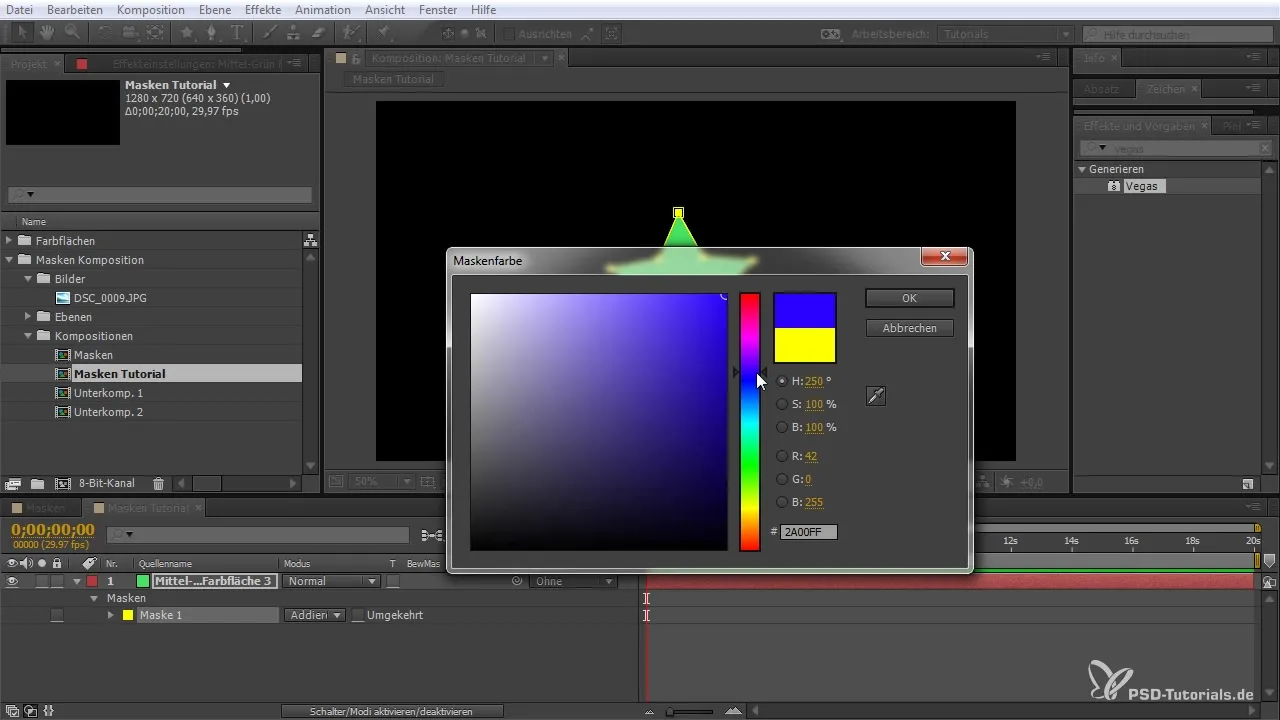
Illustrator-reittien tuonti
Tässä vaiheessa Illustrator tulee kuvaan. Voit tuoda After Effectsiin suoraan monimutkaisia reittejä, jotka olet luonut Illustratorilla. Reittien kopioiminen ja liittäminen - Ctrl + C Illustratorissa ja Ctrl + V After Effectsissa - varmistaa, että muodot integroituu tarkasti kompositioon.
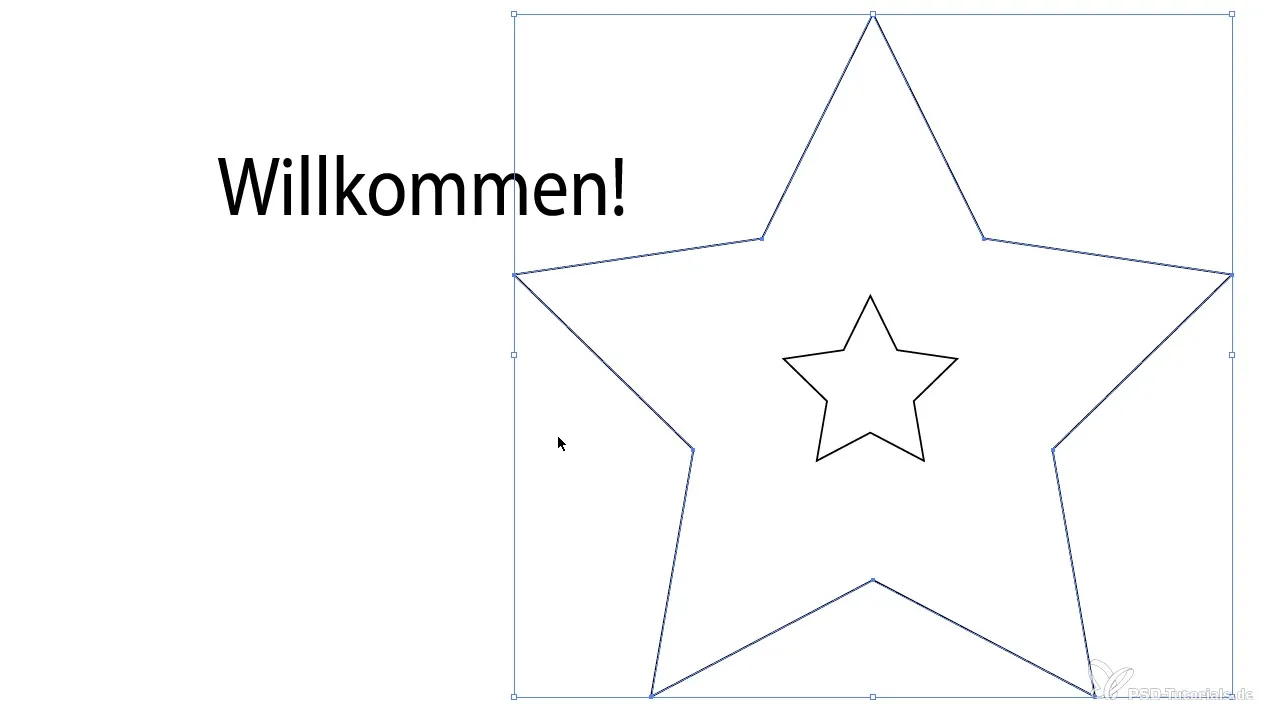
Näiden reittien siirtäminen After Effectsii mahdollistaa tarkemman hallinnan, ilman että mittasuhteet katoavat. Animaation luomiseksi voit asettaa avainkehyksiä maskireitille ja pienentää tai suurentaa maskia ajan myötä.
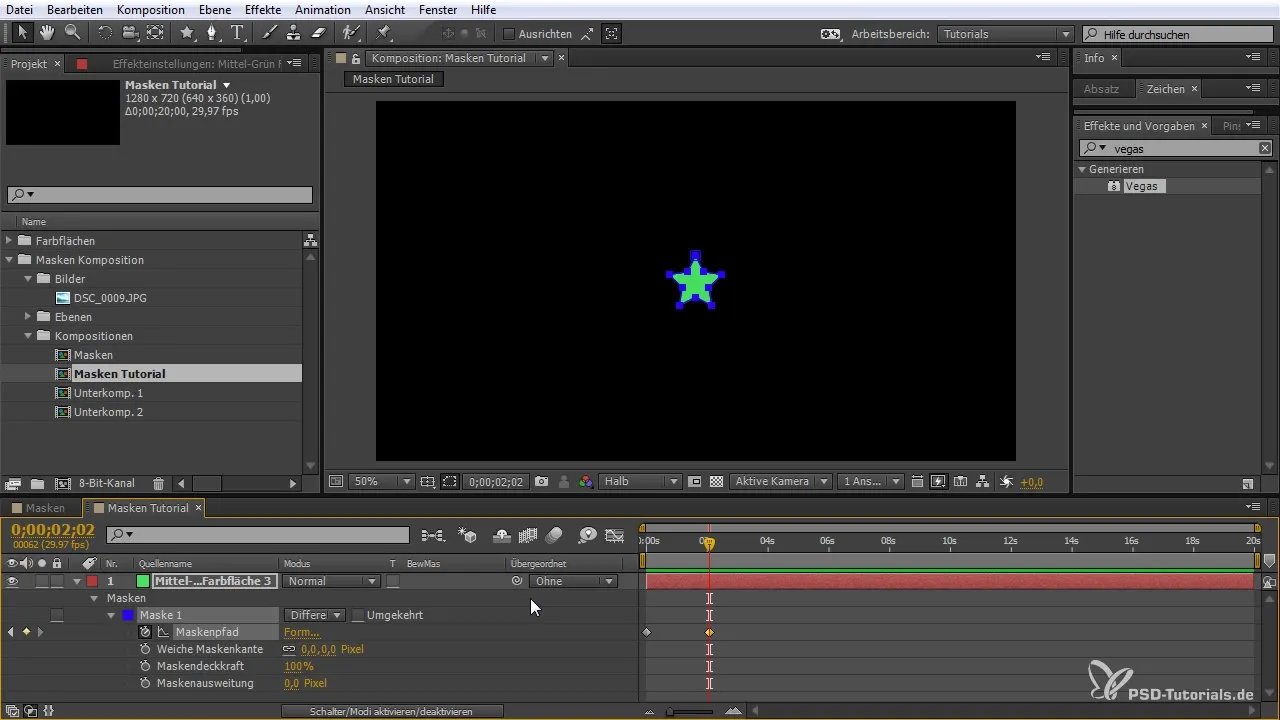
Maskien animaatio ja yhdistäminen
Kun maskisi on asetettu aikajanalle, voit animointia. Siirry maskin reitille ja aseta avainkehyksiä luodaksesi liikkeitä. Voit esimerkiksi valita useita avainkehyksiä Shift-näppäintä käyttäen ja asettaa ne sulavaksi animaatioksi ilman äkillistä loppumista.
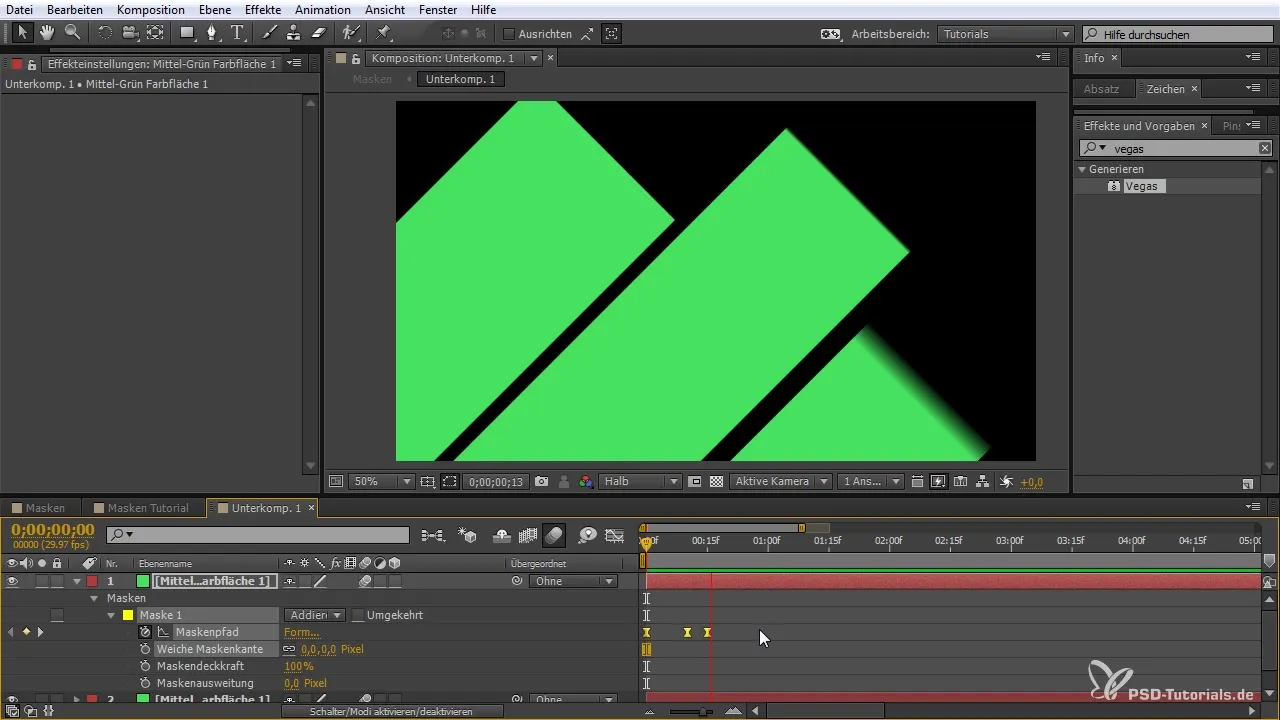
Jos sinulla on useita maskeja eri tasoilla, voit yhdistää ja jopa liittää niitä yhteen luodaksesi monimutkaisempia animaatioita. Alfa-kanavan avulla voit sijoittaa maskin toisen päälle, jolloin syntyy upeita visuaalisia efektejä.
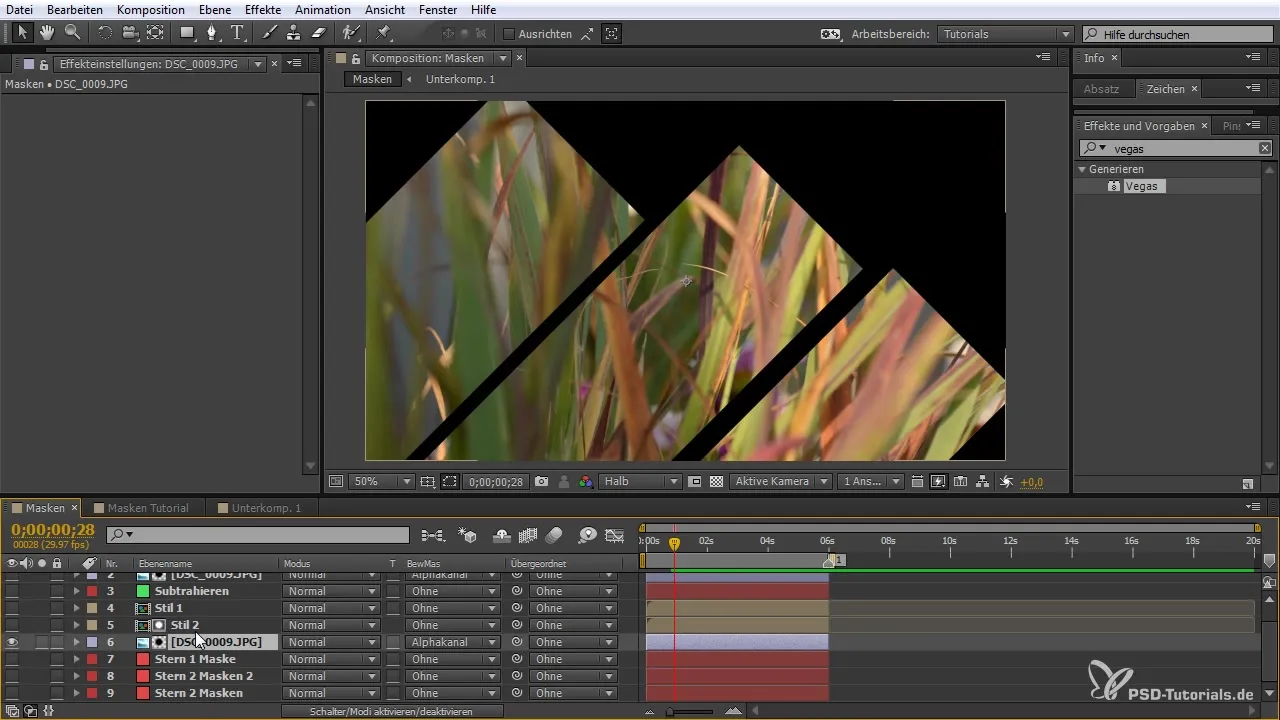
Yhteenveto - After Effectsin opas aloittelijoille: Maskit ja Illustratorin siirto
Tässä oppaassa olet oppinut, kuinka tehokkaasti työskennellä maskien kanssa After Effectsissa ja kuinka käyttää niitä yhdessä Illustratorin kanssa. Olet oppinut maskien luomisen ja muokkaamisen perusteet, hankkinut tietoa erilaisista maskityökaluista ja saanut kokemusta Illustrator-reittien integroimisesta After Effectsissa, jotta voit luoda vaikuttavia visuaalisia efektejä.
Usein kysytyt kysymykset
Mitä maskit ovat After Effectsissa?Maskit ovat alueita, jotka tehdään näkyviksi tai näkymättömiksi tasossa erityisten efektien saavuttamiseksi.
Kuinka luon maskin?Valitse kynätyökalu ja maalaa maski tasolle. Sulje maski yhdistämällä viimeinen piste ensimmäiseen.
Voinko animoida maskeja?Kyllä, voit animoida maskeja asettamalla avainkehyksiä maskireitille ja muuttamalla niiden sijaintia ajan myötä.
Kuinka tuon muotoja Illustratorista After Effectsiin?Kopioi haluamasi reitit Illustratorista (Ctrl + C) ja liitä ne After Effectsiin (Ctrl + V).
Mitä tapahtuu maskini mittasuhteille?Illustrator-reittien tuomisessa maskisi mittasuhteet säilyvät, mikä helpottaa muokkaamista.## ##


